ZXPOS TSCP TD自动规划工具用户手册范本
- 格式:doc
- 大小:1.85 MB
- 文档页数:44

ZTD数字平面调车数据管理系统用户手册一、安装系统配置要求1、操作系统:Microsoft Windows xp2、CPU工作频率:1GHz以上3、RAM内存:256MB以上4、硬盘容量:40G以上5、装有声卡及配有扬声器。
二、系统配置专用编程线的驱动安装安装前准备,编程线先不接到计算机。
找到编程线的驱动软件存放路径。
然后按如下步骤执行即可。
1、点击运行如图。
会出现如图1。
图12、然后点击,直到出现如图2窗口。
如图2选择。
图23、点击,出现如图3窗口。
图3图45、点击,出现如图5窗口。
如图选择。
图5图67、点击出现如下图,然后等待直到出现如图8.图78、点击完成驱动安装。
图8三、ZTD数字平面调车数据管理系统的安装1、点击运行如图。
会出现如图1。
图12、点击【下一步】,出现如图2。
图23、点击【下一步】按窗口提示操作即可,直到最后出现如图3。
图34、点击,直到出现如图4,点击表示安装过程全部结束。
图4四、软件使用方法1、设置串口根据计算机分配的端口号选择好串口。
计算机分配的端口号查询办法如下:①、鼠标右键点击,系统弹出如图1。
图1②、鼠标左键点击【属性(R)】,系统弹出如图2。
图2③、鼠标左键点击【硬件】,系统弹出如图3。
图3④、鼠标左键点击【设备管理器】,系统弹出如图4。
图4⑤、鼠标左键点击【端口(COM和LPT)】,系统弹出如图5。
根据选择串口。
如图是COM5,那么后面串口就应该选择COM5。
图5⑥、设置串口。
鼠标左键点击,系统弹出如图6。
根据上面计算机分配的端口号选择串口。
图62、读参数读写参数窗口(如图1)。
各参数定义详细说明如下几条:图1①、读参数只在机控器处于停车状态时有效。
鼠标左键点击【读参数】按钮后若在3秒内收到机控器返回的参数时操作状态标签栏显示如,表示读参数成功;否则显示如,同时弹出提示窗口如图2,表示读参数失败,此时请检查串口设置及连接是否正确。
图2②、站名显示如表示车站名为“北京中铁”。

UT8805 SCPI 命令说明手册1.1. 语法惯例命令语法格式如下:[SENSe:]VOLTage:DC:RANGe {<range>|MIN|MAX|DEF}大多数的命令(及个别参数)是大小写字母的混合。
大写字母表示命令的缩写,即短型命令。
如果要获得较好的程序可读性,可以使用长型命令。
例如,前文中VOLTage这个关键词。
您可以输入VOLT或VOLTage,大小写字母随意结合。
因此,VolTaGe、volt和Volt都可以接受。
其他格式(如VOL和VOLTAG)将会产生错误。
大括号({ })包含了参数选择。
大括号不随命令字符串发送。
垂直线( | )分隔参数选择。
例如,上述命令中的{<range>|MIN|MAX|DEF}表示您可以指 定一个数字范围参数或"MIN"、"MAX" 或"DEF"。
垂直线不随命令字符串发送。
尖括号(< >)表示必须给括号内的参数指定一个值。
例如,上述的语法语句表明尖括号 中的<range>参数。
不随命令串一起发送尖括号。
必须为该参数指定一个值(例如 "VOLT:DC:RANG 10") ,除非您选择语法中显示的其他选项中的一项(例如"VOLT:DC:RANG MIN")。
可选参数放在放括号内([ ])。
方括号不会随命令串一起发送。
如果您未对可选参数指定 数值,则仪器将使用默认值。
1.2. 使用MIN、MAX 和DEF 参数可以用"MIN"或"MAX"代替很多命令的参数。
在某些情况下,您也可以使用"DEF"替换。
例 如,参考一下示例:VOLTage:DC:RANGe {<range>|MIN|MAX|DEF}此命令不一定要为<range>参数选择特定的值,可以用MIN参数将量程设置为最小值,用 MAX参数将量程设置为最大值,或用DEF参数将量程设置为默认值。

SNAP PAC 学习中心用户指南FORM 1638-060615-2006年6月版权﹪©2003-2006 Opto 22.版权所有翻印必究美国印刷本手册信息,经仔细检查确信正确无误。
但是,Opto 22对可能的不准确性、或遗漏不承担责任。
本说明书的任何变更,无须预先书面通知。
Opto 22针对其所有产品免于任何材料或工艺缺陷的担保期限,自制造日期编码上所示日期起为30个月。
本担保,仅限于针对本单元的原始成本,不包括安装、劳动力或任何其他临时成本。
Opto 22 I/O模块和日期编码为1/96或稍后的固态继电器的担保期限为终身。
该终身担保期限,不包括舌簧继电器、SNAP串行通信模块、SNAP PID模块、及包括机械接触或开关的模块。
对非由Opto 22生产的任何产品、组件、或部件,Opto 22将不提供担保;对于这些条目,原始制造商的担保将适用。
这些产品,包括但不限于:OptoTerminal-G70、OptoTerminal-G75、及索尼爱立信GT-48;针对具体的担保信息,请见产品一览表。
有关完整的担保信息,请参见Opto 22 form号码1042。
————————Cyrano、Opto 22FactoryFloor、Optomux、及Pamux为Opto 22的注册商标。
Generation 4、PAC Control、PAC Display、PAC Manager、PAC Project、ioUtilities、mistic、Nvio、Web Portal、OptoConnect、OptoControl、OptoDisplay、OptoENETsniff、OptoOPC Server、OptoScript、OptoServer、OptoTerminal、OptoUtilities、SNAP Ethernet I/O、SNAP I/O、SNAP OEM I/O、SNAP PAC、SNAP Simple I/O、SNAP U ltimate I/O、及SNAP Wireless LANI/O都为Opto 22的商标。
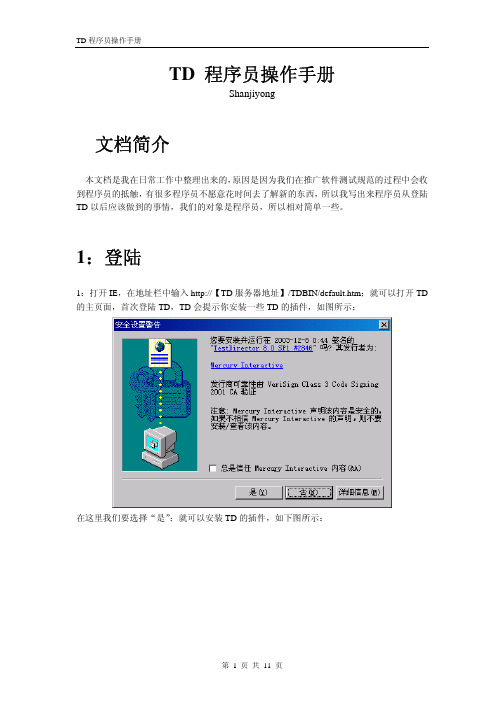
TD 程序员操作手册Shanjiyong文档简介本文档是我在日常工作中整理出来的,原因是因为我们在推广软件测试规范的过程中会收到程序员的抵触,有很多程序员不愿意花时间去了解新的东西,所以我写出来程序员从登陆TD以后应该做到的事情,我们的对象是程序员,所以相对简单一些。
1:登陆1:打开IE,在地址栏中输入http://【TD服务器地址】/TDBIN/default.htm;就可以打开TD 的主页面,首次登陆TD,TD会提示你安装一些TD的插件,如图所示:在这里我们要选择“是”;就可以安装TD的插件,如下图所示:插件安装完成后,就可以打开TD的主页面,如下图:点击页面左上角的连接打开TD项目,在上面的页面中,下拉框中选择对应的项目,在2:增加BUG(测试员&程序员)Bug管理窗口介绍登陆成功后,就可以进入到这个项目中,如下图:在菜单栏中一共有四个LAB 分别是:→需求管理;→测试计划;→测试执行;→缺陷管理。
在这里我们只谈程序员发现Bug如何对Bug进行记录,所以我们在Lab中选择→缺陷管理,就会打开如下的窗口:登记Bug点击窗口左上角的按钮,弹出记录Bug信息的窗口,如下图:在这个增加缺陷的对话框中,您需要输入Bug的详细信息,包括发现Bug的程序员、发现Bug的日期、Bug的严重性、Bug的优先级、发现Bug程序的版本、等等一些记录Bug 的信息,如下图:将Bug信息录制完成后,点按钮后,就可以完成Bug的提交;提交完成后TD的缺陷管理中就会出现一条新的Bug,如下图所示:双击某一条Bug就可以打开这条Bug的详细信息,如下图:通过以上的操作,我们就可以完成一条Bug信息的录制3:修改BUG状态BUG从产生到最后被修复的整个流程如下图:测试员和程序员没有把Bug的状态直接从“NEW”置为“FIXED”的权限,需要通过项目经理(PM)或者测试组长的审核,审核确定后项目经理(PM)或者测试组长将Bug 的状态从“NEW”置为“OPEN”,同时提交给程序员修复。

OpenCNC_PLC发展工具操作手册匯出日期:2023-12-19修改日期:2020-08-03PLC编辑器操作介绍Ladder编写开发PLC元件介绍1.2.•••• a.i.1 PLC 編輯器介绍1.1 软体下载进入新代网站 ,完成线上注册手续并確定權限開通。
至『下载中心』 => 『04.应用工具』 => 『Ladder Editor 』下载PLC 編輯器。
1.2 软体安装2.26.3(含)以前為安裝版执行LadEdit_vx.xx.x.msi 并依画面指示,即可完成安装程序。
安装完成後,依序点选『开始』 => 『程式集』 => 『OpenCNC 』 => 『MLCEdit.exe 』,即可开启PLC 編輯器。
2.29.0(含)以後為免安裝版第一次执行时:下载完LadEditor_x.xx.x.zip ,解压缩後右键点击『Install.bat 』,选择『以系统管理员身分执行』,将.lad 档的预设开启程式设定为PLC 編輯器ii.b.c.i.ii.•••••••執行『MLCEdit.exe』开启PLC編輯器第二次之後执行:執行『MLCEdit.exe』,或直接双击.lad档,皆可开启PLC編輯器注意事項:搬移免安装包位置時,請再次執行免安裝包內的『Install.bat』,否則會無法正常開啟.lad檔。
下載新版本PLC編輯器時,請執行新版本免安裝包內的『Install.bat』,否則仍會以舊版PLC編輯器開檔。
1.3 介面操作PLC編輯器介面共有七个区域,如下图所示:下拉式功能区指令按钮功能区指令区程式管理区指令编辑区元件注解区元件索引区下拉式功能区指令按钮功能区指令区指令区提供各种元件讓使用者選取、應用,详细说明请参阅後续章节。
程式管理区显示目前档案中的主程式及副程式指令编辑区編輯階梯圖內容之區塊参数输入栏选择指令元件後,在指令编辑区之适当位置按滑鼠左键,会出现如下图所示之元件参数设定视窗,在输入适当数值後,按下确认按钮,指令元件就會被寫入到指定位置。

一概述⋯⋯⋯⋯⋯⋯⋯⋯⋯⋯⋯⋯⋯⋯⋯⋯⋯⋯⋯⋯⋯⋯⋯⋯⋯⋯⋯⋯⋯1-1 二DPU简介⋯⋯⋯⋯⋯⋯⋯⋯⋯⋯⋯⋯⋯⋯⋯⋯⋯⋯⋯⋯⋯⋯⋯⋯⋯⋯⋯⋯1-1 三DPU组态过程⋯⋯⋯⋯⋯⋯⋯⋯⋯⋯⋯⋯⋯⋯⋯⋯⋯⋯⋯⋯⋯⋯⋯⋯⋯⋯1-2 四页⋯⋯⋯⋯⋯⋯⋯⋯⋯⋯⋯⋯⋯⋯⋯⋯⋯⋯⋯⋯⋯⋯⋯⋯⋯⋯⋯⋯⋯⋯1-2 五功能块⋯⋯⋯⋯⋯⋯⋯⋯⋯⋯⋯⋯⋯⋯⋯⋯⋯⋯⋯⋯⋯⋯⋯⋯⋯⋯⋯⋯1-2 1 XDPS实时网和硬件I/O功能块1.1 模拟量下网功能块 XNETAI ID=100⋯⋯⋯⋯⋯⋯⋯⋯⋯⋯⋯⋯1-51.2 开关量下网功能块 XNETDI ID=101⋯⋯⋯⋯⋯⋯⋯⋯⋯⋯⋯⋯1-51.3 模拟量上网功能块 XNETAO ID=102⋯⋯⋯⋯⋯⋯⋯⋯⋯⋯⋯⋯1-51.4 开关量上网功能块 XNETDO ID=103⋯⋯⋯⋯⋯⋯⋯⋯⋯⋯⋯⋯1-61.5 模拟量输入功能块 XAI ID=104⋯⋯⋯⋯⋯⋯⋯⋯⋯⋯⋯⋯1-71.6 开关量输入功能块 XDI ID=105⋯⋯⋯⋯⋯⋯⋯⋯⋯⋯⋯⋯1-81.7 模拟量输出功能块 XAO ID=106⋯⋯⋯⋯⋯⋯⋯⋯⋯⋯⋯⋯1-81.8 开关量输出功能块 XDO ID=107⋯⋯⋯⋯⋯⋯⋯⋯⋯⋯⋯⋯1-91.9 脉冲量输入功能块 XPI ID=108⋯⋯⋯⋯⋯⋯⋯⋯⋯⋯⋯⋯1-91.10 页间模拟量输入功能块 PgAI ID=110⋯⋯⋯⋯⋯⋯⋯⋯⋯⋯⋯⋯1-91.11 页间开关量输入功能块 PgDI ID=111⋯⋯⋯⋯⋯⋯⋯⋯⋯⋯⋯⋯1-101.12 页间模拟量输出功能块 PgAO ID=112⋯⋯⋯⋯⋯⋯⋯⋯⋯⋯⋯⋯1-101.13 页间开关量输处功能块 PgDO ID=113⋯⋯⋯⋯⋯⋯⋯⋯⋯⋯⋯⋯1-102 模拟函数2.1 2输入加法器 ADD ID=1⋯⋯⋯⋯⋯⋯⋯⋯⋯⋯⋯⋯⋯1-112.2 乘法器 MUL ID=2⋯⋯⋯⋯⋯⋯⋯⋯⋯⋯⋯⋯⋯1-112.3 除法器 DIV ID=3⋯⋯⋯⋯⋯⋯⋯⋯⋯⋯⋯⋯⋯1-112.4 开方器 SQRT ID=4⋯⋯⋯⋯⋯⋯⋯⋯⋯⋯⋯⋯⋯1-122.5 取绝对值 ABS ID=5⋯⋯⋯⋯⋯⋯⋯⋯⋯⋯⋯⋯⋯1-122.6 五次多项式 POLYNOM ID=6⋯⋯⋯⋯⋯⋯⋯⋯⋯⋯⋯⋯⋯1-122.7 8输入数学统计器 SUM8 ID=7⋯⋯⋯⋯⋯⋯⋯⋯⋯⋯⋯⋯⋯1-132.8 12段函数变换F(X) ID=8⋯⋯⋯⋯⋯⋯⋯⋯⋯⋯⋯⋯⋯1-132.9 保留ID=9⋯⋯⋯⋯⋯⋯⋯⋯⋯⋯⋯⋯⋯1-142.10 指数/对数函数POW/LOG ID=10⋯⋯⋯⋯⋯⋯⋯⋯⋯⋯⋯⋯⋯1-142.11 三角和反三角函数 TRIANGLE ID=11⋯⋯⋯⋯⋯⋯⋯⋯⋯⋯⋯⋯⋯1-142.12、热力性质计算 PTCAl ID=12⋯⋯⋯⋯⋯⋯⋯⋯⋯⋯⋯⋯⋯1-153 时间过程函数3.1 超前滞后模块 LEADLAG ID=20⋯⋯⋯⋯⋯⋯⋯⋯⋯⋯⋯⋯⋯1-163.2 滞后模块 DELAY ID=21⋯⋯⋯⋯⋯⋯⋯⋯⋯⋯⋯⋯⋯1-163.3 微分模块 DIFF ID=22⋯⋯⋯⋯⋯⋯⋯⋯⋯⋯⋯⋯⋯1-173.4 时域统计模块 TSUM ID=23⋯⋯⋯⋯⋯⋯⋯⋯⋯⋯⋯⋯⋯1-173.5 数字滤波 FILTER ID=24⋯⋯⋯⋯⋯⋯⋯⋯⋯⋯⋯⋯⋯1-183.6 斜坡信号发生器ID=25⋯⋯⋯⋯⋯⋯⋯⋯⋯⋯⋯⋯⋯1-183.7 段信号发生器f(t) ID=26⋯⋯⋯⋯⋯⋯⋯⋯⋯⋯⋯⋯⋯1-183.8 伪随机信号发生器 Undefined ID=27⋯⋯⋯⋯⋯⋯⋯⋯⋯⋯⋯⋯⋯1-193.9 时域开关量统计模块 TSUMD ID=28⋯⋯⋯⋯⋯⋯⋯⋯⋯⋯⋯⋯⋯1-194 控制用算法4.1 二选一选择器 TWOSEL ID=30⋯⋯⋯⋯⋯⋯⋯⋯⋯⋯⋯⋯⋯1-204.2 三选一选择器 THREESEL ID=31⋯⋯⋯⋯⋯⋯⋯⋯⋯⋯⋯⋯⋯1-204.3 无扰切换模块 SFT ID=32⋯⋯⋯⋯⋯⋯⋯⋯⋯⋯⋯⋯⋯1-214.4 高低限幅器 HLLMT ID=33⋯⋯⋯⋯⋯⋯⋯⋯⋯⋯⋯⋯⋯1-214.5 高低限报警 HLALM ID=34⋯⋯⋯⋯⋯⋯⋯⋯⋯⋯⋯⋯⋯1-214.6 速率限制器 RATLMT ID=35⋯⋯⋯⋯⋯⋯⋯⋯⋯⋯⋯⋯⋯1-224.7 速率报警器 RATALM ID=36⋯⋯⋯⋯⋯⋯⋯⋯⋯⋯⋯⋯⋯1-224.8 偏差运算 DEV ID=37⋯⋯⋯⋯⋯⋯⋯⋯⋯⋯⋯⋯⋯1-234.9 PID运算 EPID ID=38⋯⋯⋯⋯⋯⋯⋯⋯⋯⋯⋯⋯⋯1-244.10 简单PID模块 Undefined ID=39⋯⋯⋯⋯⋯⋯⋯⋯⋯⋯⋯⋯⋯1-244.11 2输出平衡模块 Balance2 ID=40⋯⋯⋯⋯⋯⋯⋯⋯⋯⋯⋯⋯⋯1-254.12 八输入平衡模块 BALANCE8 ID=41⋯⋯⋯⋯⋯⋯⋯⋯⋯⋯⋯⋯⋯1-264.13 数字驱动伺服模块 DDS ID=42⋯⋯⋯⋯⋯⋯⋯⋯⋯⋯⋯⋯⋯1-264.14 查表式模糊控制器 FTAB ID=43⋯⋯⋯⋯⋯⋯⋯⋯⋯⋯⋯⋯⋯1-274.15 慢信号保护模块 SAIPro ID=44⋯⋯⋯⋯⋯⋯⋯⋯⋯⋯⋯⋯⋯1-285 逻辑电路5.1 2输入与 AND ID=50⋯⋯⋯⋯⋯⋯⋯⋯⋯⋯⋯⋯⋯1-295.2 2输入或 OR ID=51⋯⋯⋯⋯⋯⋯⋯⋯⋯⋯⋯⋯⋯1-295.3 反相器 NOT ID=52⋯⋯⋯⋯⋯⋯⋯⋯⋯⋯⋯⋯⋯1-295.4 异或器 XOR ID=53⋯⋯⋯⋯⋯⋯⋯⋯⋯⋯⋯⋯⋯1-305.5 8输入数量或 QOR8 ID=54⋯⋯⋯⋯⋯⋯⋯⋯⋯⋯⋯⋯⋯1-305.6 RS触发器ID=55⋯⋯⋯⋯⋯⋯⋯⋯⋯⋯⋯⋯⋯1-305.7 定时器 TIMER ID=56⋯⋯⋯⋯⋯⋯⋯⋯⋯⋯⋯⋯⋯1-315.8 计数器 CNT ID=57⋯⋯⋯⋯⋯⋯⋯⋯⋯⋯⋯⋯⋯1-325.9 模拟比较器 CMP ID=58⋯⋯⋯⋯⋯⋯⋯⋯⋯⋯⋯⋯⋯1-335.10 循环定时器 CYCTIMER ID=59⋯⋯⋯⋯⋯⋯⋯⋯⋯⋯⋯⋯⋯1-335.11 步序控制器 STEP ID=60⋯⋯⋯⋯⋯⋯⋯⋯⋯⋯⋯⋯⋯1-345.12 软件脉冲列输出 SPO ID=61⋯⋯⋯⋯⋯⋯⋯⋯⋯⋯⋯⋯⋯1-356 操作器6.1 模拟软手操器 S/MA ID=70⋯⋯⋯⋯⋯⋯⋯⋯⋯⋯⋯⋯⋯1-366.2 键盘模拟量增减 KBML ID=71⋯⋯⋯⋯⋯⋯⋯⋯⋯⋯⋯⋯⋯1-376.3 数字手操器 DEVICE ID=72⋯⋯⋯⋯⋯⋯⋯⋯⋯⋯⋯⋯⋯1-376.4 简单数字手操器 D/MA ID=73⋯⋯⋯⋯⋯⋯⋯⋯⋯⋯⋯⋯⋯1-416.5 带开关输出的模拟软手操器ADS/MA ID=74⋯⋯⋯⋯⋯⋯⋯⋯1-416.6 电气数字手操器 EDEVICE ID=75⋯⋯⋯⋯⋯⋯⋯⋯⋯⋯⋯⋯⋯1-427 特殊功能块7.1 品质(状态)测试模块ID=80⋯⋯⋯⋯⋯⋯⋯⋯⋯⋯⋯⋯⋯1-447.2 触发执行事件 EVENT ID=81⋯⋯⋯⋯⋯⋯⋯⋯⋯⋯⋯⋯⋯1-447.3 16个布尔变量转换为长整形变量 B16TOL ID=82⋯⋯⋯⋯⋯⋯⋯⋯1-457.4 长整形变量转换为16位布尔个变量ID=83⋯⋯⋯⋯⋯⋯⋯⋯1-45 LTOB167.5 长整型模拟变量含义转换器 LTOF ID=84⋯⋯⋯⋯⋯⋯⋯⋯1-457.6 节点(状态)测试模块 TDPU ID=85⋯⋯⋯⋯⋯⋯⋯⋯⋯⋯⋯⋯⋯1-467.7 上网报警闭锁功能块 DisAlm ID=86⋯⋯⋯⋯⋯⋯⋯⋯⋯⋯⋯⋯⋯1-467.8 上网报警限修改功能块 ChgAlm ID=87⋯⋯⋯⋯⋯⋯⋯⋯1-467.9 I/O卡件测试模块 TCard ID=88⋯⋯⋯⋯⋯⋯⋯⋯⋯⋯⋯⋯⋯1-477.10 I/O站测试模块 TNode ID=89⋯⋯⋯⋯⋯⋯⋯⋯⋯⋯⋯⋯⋯1-47附录一 XDPS预定义标准功能块说明99.8.23一、概述XDPS的软件功能分DPU和MMI,MMI又包括OPU、ENG、HSU等,DPU又有VDPU、专用GTW 等。

打开自动化TD.rar
运行CardMaster.exe
初始界面:
(此处特别声明:首先仅将一台设备电源打开,保持usb线接触良好,单击确定;然后打开第二台设备电源,单击确定;依次类推.不能同时打开多台设备电源,否则将造成顺序错乱不能使用,每次重启软件都要有此步骤)
使用步骤:
如下图所示:
①导入文件
②任务设置:
各种任务的设置,完成后单击”发送选定任务”依次将任务发送到待发信息
③开始任务
单击“开始任务”,在下拉列表中选择“开始任务”菜单。
任务将自动执行。
④单个任务
单击“人工测试”,在下拉列表中有单个任务的设置和执行,操作与②中相同
⑤其他事项
记录导出可以将“成功记录”,“失败记录”,“接收记录”导出。
↓↓↓↓
设置里的常规设置可以设置网络和任务一些要求
使用详例:
开启软件
↓↓↓↓
记录设备数目和顺序
↓↓↓↓
按确定(请每次插卡出现“噔”声音数秒后,再按确定)
↓↓↓↓
按确定
数目核对完毕后点击右上方红色叉进入初始化
↓↓↓↓
注意:每次更换USB端口和重启软件硬件都需要重新调整端口顺序一次!!!!!
任务设置
发送后如下
↓↓↓↓导入数据
↓↓↓↓
关闭导入对话框后点击开始任务拨打电话如下
发送短信如下。

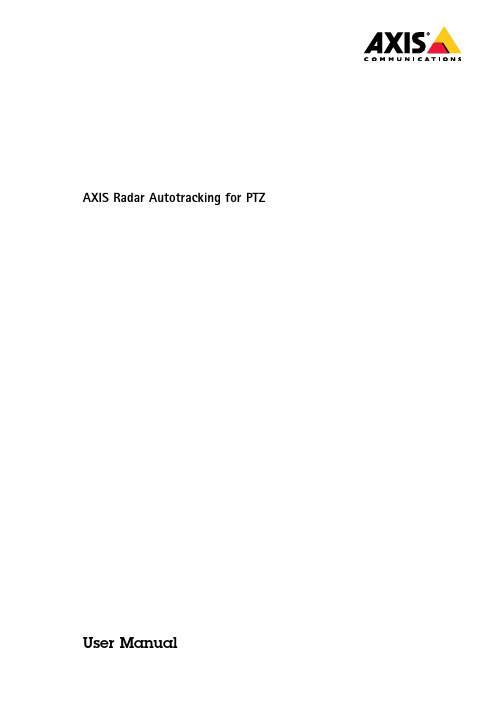
AXIS Radar Autotracking for PTZ User ManualTable of ContentsAbout AXIS Radar Autotracking for PTZ (3)Limitations (3)Preparations (4)Additional settings (5)Install AXIS Radar Autotracking for PTZ (5)Connect security radars and cameras (5)Use the tracker only outside office hours (5)Use zone-specific filters from the security radar (5)Use one camera with multiple security radars (6)Access the device's webpages (6)Control when the camera returns to its home position (6)Pause AXIS Radar Autotracking for PTZ (6)Disable tracking for one camera (7)Calibrate the camera (7)Troubleshooting (8)Make a screen recording of the trackers behavior (8)Lower the network load (8)Turn on debug logging (8)Export or import settings for backup and migration (9)Save a diagnostics report (9)Save a calibration report (9)Turn on latency display (9)About AXIS Radar Autotracking for PTZAbout AXIS Radar Autotracking for PTZAXIS Radar Autotracking for PTZ is an application that directs one or more PTZ cameras to where there is movement.It uses motion data from security radars to find objects of interest.The security radars measure the absolute distance and velocity of moving objects.The application calculates the optimal pan,tilt,and zoom values for the cameras using the cameras locations and current view.The tracker groups together multiple objects to fit in the view of the camera.These are the priorities used by the tracker:1.Keep tracking the same object.NoteThe security radar may change the identity of an object.This may cause the tracker to stop tracking it.2.Minimize camera movement.3.Every object should be tracked by at least one camera if physically possible.Limitations•For supported cameras,see /products/axis-radar-autotracking•The application is suitable for outdoor sites with a limited amount of activity.Crowded sites,like train stations,are not recommended.•The security radar can miss some objects visible to the camera.Objects can be out of the security radar detection range or can be obscured.•The security radar can change the identity of a physical object during its path through the scene,which could cause unexpected behavior from the tracker.•The operator can override the autotracking to manually control the PTZ of the camera.This requires the camera firmware to be updated to version7.20or higher.•If you change any settings in the security radar,restart the service.•The application might disable Proportional speed in the camera.This setting is not restored when you remove the camera from the application.PreparationsPreparations•Create a good map image or an aerial photo of the area to be monitored.The image should include the installation points of the camera and the security radar.It should also include two calibrations e landmarks as calibration points orplace objects or marking paint that are visible in a photo.•Note the location where the security radars and cameras are installed.•Measure the mounting height of the cameras and security radars relative to the area of interest.•Go to the security radar’s webpage and calibrate the security radar.Additional settingsAdditional settingsInstall AXIS Radar Autotracking for PTZ1.Download the application from /products/axis-radar-autotracking.2.Double-click the downloaded file and follow the instructions in the installation wizard.As soon as the installation is completed,the application starts running in the background.Connect security radars and camerasThe cameras and security radars are organized in groups.A group consists of one security radar and one or more cameras that are controlled with motion data from the security radar.1.In the Windows®task bar,right-click AXIS Radar Autotracking for PTZ and select Open AXIS Radar Autotracking for PTZ.2.Select Create group and type a name for the group.3.Select Add security radar and enter the security radar’s IP address.To connect via HTTPS,select Options and select HTTPS.4.If the security radar has not yet been configured,configure the security radar:Click Status:Not configured and followthe instructions in the application.5.Select Add camera and enter the camera’s IP address.To connect via HTTPS,select Options and select HTTPS.6.Configure the camera:Click Status:Not configured and follow the instructions in the application.For more information,see Calibrate the camera on page7.Use the tracker only outside office hours1.Go to the security radar’s webpage and set up a schedule that defines the hours you want the tracker to work.2.In the Windows®task bar,right-click AXIS Radar Autotracking for PTZ and select Open AXIS Radar Autotracking for PTZ.3.Right-click the group and select Group settings.4.Turn on Tracking schedule.5.Select the schedule you created.If you can’t find the schedule in the list,click to refresh the list.Use zone-specific filters from the security radarThe tracker can be set up to only track during radar alarms.A radar alarm occurs when there is an object moving inside an include zone,matching the object type filter for that include zone.When the radar alarm occurs,the tracker will track all moving objects,not just those that triggered the alarm.To limit the camera to only track objects inside the include zone,go to Camera settings,turn on Track in zone,and select the include zone.1.Go to the security radar’s webpage and set up the filter in the include zone.2.In the Windows®task bar,right-click AXIS Radar Autotracking for PTZ and select Open AXIS Radar Autotracking for PTZ.3.Right-click the group and select Group settings.Additional settings4.Turn on Only track during radar alarm.If you have several include zones,you can turn on Prioritized zone and set up one of the include zones to be a prioritized zone.The tracker will track moving objects in a prioritized zone before moving objects in other zones.Use one camera with multiple security radarsThe cameras and security radars are organized in groups.A group consists of one security radars and one or more cameras that are controlled with motion data from the security radar.To use one camera with multiple security radars,create one group for each security radar,and add the same camera to those groups.1.In the Windows®task bar,right-click AXIS Radar Autotracking for PTZ and select Open AXIS Radar Autotracking for PTZ.2.Select Create group and type a name for the group.3.Select Add security radar and enter the security radar’s IP address.To connect via HTTPS,select Options and select HTTPS.4.If the security radar has not yet been configured,configure the security radar:Click Status:Not configured and follow theinstructions in the application.For more information on calibration,see Calibrate the camera on page7.5.Select Add camera and enter the camera’s IP address.To connect via HTTPS,select Options and select HTTPS.6.Configure the camera:Click Status:Not configured and follow the instructions in the application.7.Create a new group for each security radar,and add the same camera to each group.Access the device's webpagesThe application handles the basic settings needed for tracking.To configure the device itself,go to the device’s webpages.1.In the Windows®task bar,right-click AXIS Radar Autotracking for PTZ and select Open AXIS Radar Autotracking for PTZ.2.Expand the group that the device belongs to.3.Right-click the device and select Copy device address.4.Start a web browser.5.Paste the device address in the browser’s address field.The user manual for the device is available at .Control when the camera returns to its home position1.In the Windows®task bar,right-click AXIS Radar Autotracking for PTZ and select Open AXIS Radar Autotracking for PTZ.2.Go to Global settings>Return to home delay and set the time of inactivity before the PTZ camera returns to its homeposition.Pause AXIS Radar Autotracking for PTZYou can pause AXIS Radar Autotracking for PTZ in several ways.•To pause all tracking,go to Windows®task bar,right-click AXIS Radar Autotracking for PTZ and select Stop service.•To pause tracking for a specific detection area,go to the security radar’s webpage.Go to Radar and turn off Radar transmission.Additional settings•To pause tracking for a specific detection area,go to the security radar’s webpage.Go to Settings>Events.Create an event with Radar detection as action and Detection off as state.Disable tracking for one camera1.In the Windows®task bar,right-click AXIS Radar Autotracking for PTZ and select Open AXIS Radar Autotracking for PTZ.2.Expand the group that the camera belongs to.3.Right-click the camera and select Turn off.Calibrate the cameraTo make calibration of the camera easier,there are a few things to consider.•The calibration is based on three positions:the location of the camera and two calibration points.These three positions create a plane.•The calibration points are used for calibrating the camera view to the background image.This means that you can choose calibration points outside of the security radar’s detection zone.•Choose the first calibration point in the same direction as the most distant point of the detection zone.Preferably,choosea calibration point that is further away.If the calibration point is close to the security radar,a small angular error willresult in large deviations at more distant object locations.The detected object might fall outside of the camera view.•The second calibration point is preferably chosen at,or beyond,the perimeter of the area of interest.The performance of the camera tracking is best inside the triangle made up of the camera position and the two calibration points.•Consider height differences when choosing the calibration points.If the three positions are set on different height levels,the application assumes that the whole detection zone is a tilted plane.The security radar has no information onheight.If an object is detected on another level than the area set out from the calibration points,the camera might betracking below the object of interest.Troubleshooting TroubleshootingSymptomCorrective actionGo to Camera settings and adjust the zoom level to a lower value.The camera loses the moving objects.Recalibrate the camera.The latest changes didn’t take effect.If you make any changes in the radar configuration,restart the service.Check the network latency.Preferably,the server and cameras should be on the same switch.Go to Camera settings and decrease the camera speed.Overshooting,that is when the camera moves back and forth missing the objectLimit the network load during setup.See Lower the network load on page 8.Make a screen recording of the trackers behavior1.In the Windows task bar,right-click AXIS Radar Autotracking for PTZ and select Open AXIS Radar Autotracking for PTZ .2.To display additional information,select a group,click the reference map,click and select Show extended information .3.Make a screen recording with a suitable application.Lower the network loadTo limit the network load during setup,you can lower the video quality used by the tracker’s user interface.This does not affect the quality of the recordings.1.In the Windows®task bar,right-click AXIS Radar Autotracking for PTZ and select Open AXIS Radar Autotracking for PTZ .2.Click.3.Select a lower Video quality .4.Click Close and restart service .Turn on debug loggingIf you need to contact support it can be helpful to provide debug information.The debug log is saved in the diagnostics report.NoteThe debug logging must have been on when the problem occurred,otherwise there will not be any debug information in the diagnostics report.If the debug logging is turned off,turn it on and reproduce the problem before saving the diagnostics report.1.In the Windows®task bar,right-click AXIS Radar Autotracking for PTZ and select Open AXIS Radar Autotracking for PTZ .2.Click.3.Under Troubleshooting ,turn on debug logging.TroubleshootingExport or import settings for backup and migrationYour settings can be exported for backup or migration to another system,and imported to restore your configuration or when migrating from another system.1.In the Windows®task bar,right-click AXIS Radar Autotracking for PTZ and select Open AXIS Radar Autotracking for PTZ.2.Go to Global settings>Backup&migration.3.Click Export or Import and follow the instructions in the application.Save a diagnostics reportThe diagnostic report contains system settings,calibration reports(including images from the security radars and cameras),and debug logs.1.In the Windows®task bar,right-click AXIS Radar Autotracking for PTZ and select Open AXIS Radar Autotracking for PTZ.2.Click.3.Under Troubleshooting,click Save diagnostics report.Save a calibration reportThe calibration report contains calibration information and images from the security radars and cameras.1.In the Windows®task bar,right-click AXIS Radar Autotracking for PTZ and select Open AXIS Radar Autotracking for PTZ.2.Expand the group that the device belongs to.3.Right-click the device and select Save calibration report.Turn on latency display1.In the Windows®task bar,right-click AXIS Radar Autotracking for PTZ and select Open AXIS Radar Autotracking for PTZ.2.Select the group.3.In the overview map,click and select Show extended information.User Manual Ver.M4.4 AXIS Radar Autotracking for PTZ Date:May2021©Axis Communications AB,2018-2021Part No.T10118012。

广拓电子围栏设置工具V.2.0使用说明书目录广拓电子围栏设置工具V.2.0 (1)使用说明书 (1)目录 (1)1综述 (2)1.1硬件环境 (2)1.2软件环境 (2)1.3软件功能 (2)2安装步骤 (2)2.1安装Framwork 3.5 (2)2.2安装“广拓电子围栏设置工具” (2)3卸载步骤 (5)4系统功能 (5)4.1串口 (5)4.2设置地址 (6)4.3检测通讯状态 (6)4.4搜索地址 (7)4.5其它设置 (7)1综述1.1硬件环境(1) PC机17寸以上显示器。
(2) 建议分辨率为:1280*1024。
1.2软件环境(1) 中文Windows 2000或windows XP(sp2及以上版本)操作系统。
(2) 已安装Framework 3.5(安装过程见2.1章)。
1.3软件功能(1) 对串口波特率为2400bps下的G5/T7单双防区,AD001地址码和串口波特率为9600bps下的G3/T5单双防区进行地址设置,检测通讯状况,搜索地址。
(2) 对G5/T7围栏防区进行其它特殊功能设置。
2安装步骤2.1安装Framwork3.5Framwork 3.5是本程序的运行环境,安装步骤根据提示完成操作2.2安装“广拓电子围栏设置工具”按照如下操作步骤进行:双击“广拓电子围栏设置工具V2.0”图标后弹出一个对话框如(图1):(图1)点击下一步如(图2):(图2)如上图选择安装路径,点击下一步见(图3)。
(图3)点击下一步,见(图4)。
(图4)安装完成后关闭对话框,安装完成后在”我的电脑-à开始 à 程序à广拓软件(上海)有限公司à广拓电子围栏设置工具V2.0” 菜单中将有“广拓电子围栏设置工具”、 “软件使用说明书”、“卸载”和图标,同时在桌面上也会产生一个“广拓电子围栏设置工具”图标。
3卸载步骤点击“我的电脑à开始 à 程序à广拓软件(上海)有限公司 à广拓电子围栏设置工具V2.0à卸载”图标,将出现如下窗题(图5)(图5)点击“确认”键,系统自动卸载掉安装目录的程序。

铁塔规划支撑系统操作手册技术文件名称:铁塔规划支撑系统操作手册技术文件编号:版本:1.0版本共页(包括封面)拟制审核会签标准化批准修改记录一、总体说明铁塔公司成立初期,主要是被动接受移动、电信和联通三大运营商的规划支撑需求,依靠人力和EXCEL表格进行站址的规划和整合,已经影响到了业务的发展和工作效率的提升。
为顺利开展站址规划工作,变被动承接需求为主动规划站址,加快形成站址规划能力,提前形成站址储备,迫切需要建设站址规划支撑系统,以通过IT支撑手段提高站址规划工作的效率。
站址规划以流程和数据进行驱动,自动分析为主,人工分析和勘查为辅进行站址的整体和细节的闭环规划管理,使站址规划有据可依、有规可循,站址规划流程可自定义化以满足不同地区的不同需求策略。
二、I E相关设置规划支撑系统只支持IE8和IE11,对于其他浏览器出现的问题,请更换成IE后再试。
如果界面点击按钮无反应,或者应该弹出的窗口没有弹出等异常情况,建议先检查IE相关设置是否符合要求。
建议使用前确认以下5项在IE都已经正常设置,尤其是地址要配置正确。
1、使用IE浏览器(IE8或IE11)系统目前只支持IE浏览器,使用其他浏览器可能出现一些无法预知的问题,如右键菜单无效,页面不能显示或者显示混乱,或者点击按钮无反应等问题。
2、预选址系统地址加入信任站点如果发现网页打不开,可以尝试将资源系统地址加入信任站点:→点击【关闭】按钮即可。
3、IE浏览器兼容性设置如果遇到页面显示异常,该出现的表格没有出现,或者点击按钮没有反应等情况,可尝试设置IE的兼容性设置,将资源系统的地址加入。
请在IE中选择[工具]-[兼容性视图设置];添加预选址系统的网页地址,点击【添加】→【关闭】,则兼容此页面成功;→注意:如果发现界面显示异常,一般情况下都是兼容性视图有问题,兼容性视图在某种情况下可能被其他软件清空,需要检查并确认。
4、IE浏览器缓存清理当软件问题就算修改后,还是跟之前发现的问题一样,那么您的浏览器缓存可能没有进行清理,解决办法如下:选择【工具】→Internet选项→选择设置:→在检查存储的页面的较新版本中选择’每次访问页面时’,点击确定:返回Internet选项-删除,进入删除浏览历史记录页:→删除完成后,点击确定即可。

TDCS系统车务终端使用手册卡斯柯信号有限公司版本号: 1.02006年5月前言车务终端是列车调度指挥系统(简称TDCS)配备在各车站,供车站值班员操作使用的行车设备。
车务终端的主要功能包括站内与区间信息的站间透明显示、阶段计划的接收、调度命令的接收和运统报表的自动填写等。
本手册详细介绍了车务终端的使用方法。
第一章车务终端的启动和关闭开启车务终端计算机的电源,车务终端软件会自启动。
当显示屏上显示站场显示画面及运统表显示画面,表明车务终端启动成功。
车务终端应保证24小时连续运行,车站值班员不应将其随意退出。
同时,严禁车站值班员在车务终端上进行与本系统无关的操作。
用户不慎将车务终端退出后请按以下步骤操作。
1同时按下CTRL、ALT和DEL三键,就会出现如下对话框。
2鼠标单击“关机”,在弹出的对话框中选中“重新启动”,单击“确定”后等待计算机重新启动后,车务终端就又启动了。
第二章车务终端的使用车务终端在硬件上主要由一台计算机(包括两台显示器)组成。
软件也包括站场显示和运统报表两个模块。
正常工作时一台显示器显示站场表示,另一台显示运统报表。
以下首先介绍站场显示界面的功能。
在站场显示界面的顶部有一排菜单栏,第一个菜单项为“登录”,第二个为“显示”,第三项为“站场调整”,第四项为“功能”,第五项为“切换到运统报表”,第六项为“调试”,下面逐项进行介绍。
1.登录菜单1.1. 重新登录用户接班后,首先需要登录系统。
在登录后方可签收调度命令、阶段计划和阶段记事,合法修改运统报表及上报人工报点、速报表和站存车等。
在站场显示界面下,点击[登录][重新登录]菜单会弹出如下对话框:在填入正确的值班人姓名和密码就可顺利登录,登录成功后在运统报表和调度命令签收时会显示正确的值班人姓名;否则只能查看运统报表。
当车务终端第一次运行时,可使用用户代号(CASCO),密码(无)登录,然后通过用户管理对话框添加本车站使用的用户。
当添加了管理员用户后,用户代号CASCO就有密码了。

目录1 从需求创建测试(Creating Tests from Requirements) (2)2关于测试计划树(About the Test Plan Tree) (5)2.1 创建测试计划树(Creating a Test Plan Tree) (5)2.2 添加测试到测试计划树(Adding Tests to a Test Plan Tree) (6)2.3 查看测试计划树(Viewing the Test Plan Tree) (8)2.4关联缺陷到测试(Associating Defects with a Test) (8)2.5在树中查找测试(Finding Tests in the Tree) (9)2.6修改测试计划树(Modifying the Test Plan Tree) (11)3添加附件(Adding Attachments) (13)3.1 About Adding Attachments (13)3.2 Attaching a File (14)3.3 Attaching a URL (14)3.4 Attaching a Snapshot (14)4创建测试集(Creating Test Sets) (15)4.1 添加测试集(Adding a Test Set) (15)4.2 添加测试到测试集(Adding Tests to a Test Set) (17)5 添加缺陷 (18)5.1 添加新缺陷 (18)5.2 运行测试用例时添加缺陷 (19)5.3查看及修改缺陷 (21)7 TD中各主题的说明信息 (22)7 TD管理流程 (24)7.1时间安排 (24)7.2人员及担任的角色 (25)7.3角色担任的工作 (26)8 TD的基本操作 (27)8.1查看DEFECTS总结报告 (27)1 从需求创建测试(Creating Tests from Requirements)在测试计划树中定义测试,并在测试集中运行测试。


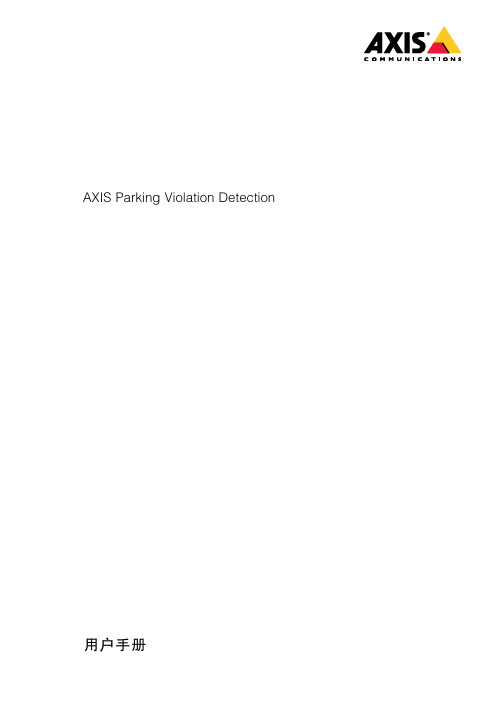
AXIS Parking Violation Detection 用户手册目录解决方案概述 (3)AXIS Parking Violation Detection简介 (4)在网络上查找设备 (5)为根账户设置一个新密码 (5)开始 (6)摄像机安装建议 (6)下载桌面和摄像机应用程序 (7)安装摄像机应用程序 (7)安装桌面应用程序 (8)将摄像机添加到桌面应用程序 (8)配置工具 (8)通过防火墙进行连接 (10)访问事件日志 (11)在AXIS Camera Station中设置警报 (12)设置Genetec安全中心中的警报 (14)测试VMS集成 (16)了解更多 (17)应用程序 (17)固件选项 (17)故障排查 (18)更改警报的次数 (18)提高性能 (18)将应用程序升级到新版本 (18)升级固件 (18)解决方案概述解决方案概述AXIS Parking Violation Detection简介AXIS Parking Violation Detection简介AXIS Parking Violation Detection可让您创建自定义侦测区域,以自动监控行车道和其他区域。
使用发送至您VMS的视频流中嵌入的计时器来显示违规停车。
AXIS Parking Violation Detection包含一个摄像机应用程序和一个桌面应用程序。
摄像机应用程序可安装在支持AXIS Camera Application Platform的兼容安讯士网络视频设备上。
兼容设备和固件版本的完整列表在/products/axis-parking-violation-detection/support-and-documentation上提供桌面应用程序是一个基于Windows的应用程序,仅用于配置。
在网络上查找设备在网络上查找设备若要在网络中查找安讯士设备并为它们分配Windows®中的IP地址,请使用AXIS IP Utility或AXIS设备管理器。

自动化使用手册自动化使用手册目录:1.引言1.1.介绍自动化技术的背景和意义1.2.本手册的目的和适用范围1.3.读者须知2.基本概念2.1.自动化的定义2.2.自动化的分类和应用领域2.3.自动化系统的核心组成部分2.4.常用的自动化技术和工具3.系统要求和准备工作3.1.硬件要求3.2.软件要求3.3.网络要求3.4.数据准备和整理4.系统安装和配置4.1.安装步骤4.2.系统配置和设置4.3.数据库连接和配置4.4.第三方组件和插件的安装和配置5.系统使用指南5.1.界面概述5.2.用户注册和登录5.3.主要功能模块介绍5.4.操作指引和常见问题解答5.5.数据导入和导出5.6.数据查询和分析6.系统维护和故障排除6.1.系统备份和恢复6.2.日志管理和监控6.3.故障排除和常见错误处理7.安全和权限管理7.1.用户权限和角色设置7.2.数据安全和加密7.3.操作审计和日志记录附件:1.硬件配置表2.软件版本说明法律名词及注释:1.自动化:指根据预定程序,不依赖于人的直接操作,而由设备、系统或机器自动完成任务的技术。
2.自动化系统:由硬件、软件和控制逻辑组成的一种集成系统,可根据预先设定的规则和条件执行任务。
3.数据库连接:系统与数据库之间建立的连接,用于读取和写入数据。
4.第三方组件和插件:由第三方开发的可集成到系统中的扩展功能和模块。
5.故障排除:通过分析和诊断系统故障的原因,采取相应的解决措施以恢复正常运行。
本文档涉及附件:1.硬件配置表:详细说明了系统运行所需的硬件设备和配置要求。
2.软件版本说明:列出了系统所使用的各个软件组件和版本号。
法律名词及注释:1.自动化:指根据预定程序,不依赖于人的直接操作,而由设备、系统或机器自动完成任务的技术。
2.自动化系统:由硬件、软件和控制逻辑组成的一种集成系统,可根据预先设定的规则和条件执行任务。
3.数据库连接:系统与数据库之间建立的连接,用于读取和写入数据。
ZXPOS TSCP TD自动规划工具用户手册中兴通讯股份ZXPOS TSCP TD自动规划工具用户手册资料版本 20070327-R2.0产品版本 V2.00策划中兴通讯学院文档开发部编著徐弘审核龚凯* * * *中兴通讯股份地址:市高新技术产业园科技南路中兴通讯大厦邮编:518057技术支持:客户支持中心热线:(0755)26770800 800-830-1118传真:(0755)26770801E-mail:* * * *编号:×××××××声明本资料著作权属中兴通讯股份所有。
未经著作权人书面许可,任何单位或个人不得以任何方式摘录、复制或翻译。
侵权必究。
和是中兴通讯股份的注册商标。
中兴通讯产品的名称和标志是中兴通讯的专有标志或注册商标。
在本手册中提及的其他产品或公司的名称可能是其各自所有者的商标或商名。
在未经中兴通讯或第三方商标或商名所有者事先书面同意的情况下,本手册不以任何方式授予阅读者任何使用本手册上出现的任何标记的许可或权利。
本产品符合关于环境保护和人身安全方面的设计要求,产品的存放、使用和弃置应遵照产品手册、相关合同或相关国法律、法规的要求进行。
由于产品和技术的不断更新、完善,本资料中的容可能与实际产品不完全相符,敬请谅解。
如需查询产品的更新情况,请联系当地办事处。
若需了解最新的资料信息,请访问意见反馈表为提高中兴通讯用户资料的质量,更好地为您服务,希望您在百忙之中提出您的建议和意见,并请传真至:06,或邮寄至:市高新技术产业园科技南路中兴通讯大厦中兴通讯学院文档开发部收,邮编:518057,:。
对于有价值的建议和意见,我们将给予奖励。
前言手册说明TSCP扰码规划工具,是进行扰码规划的一款工具软件。
该软件能够方便快捷的完成TD的扰码规划,和规划合法性检测,本用户手册有助于前方工程师迅速熟练的操作扰码规划工具,并根据实际情况动态方便的调整规划方案。
以提高工作效率。
V2.00版本中集成了邻区规划、频点规划、路测数据后处理功能。
容介绍描述本书主要容,介绍各章重点,指导使用者有针对性地使用本书。
版本更新说明本书约定介绍符号的约定、键盘操作约定、鼠标操作约定以及四类标志。
1.符号约定带尖括号“<>”表示键名、按钮名以及操作员从终端输入的信息;带方括号“[]”表示人机界面、菜单条、数据表和字段名等,多级菜单用“→”隔开。
如[文件→新建→文件夹]多级菜单表示[文件]菜单下的[新建]子菜单下的[文件夹]菜单项。
2.键盘操作约定格式意义加尖括号的字符表示键名、按钮名。
如<Enter>、<Tab>、<Backspace>、<a>等分别表示回车、制表、退格、小写字母a<键1+键2>表示在键盘上同时按下几个键。
如<Ctrl+Alt+A>表示同时按下“Ctrl”、“Alt”、“A”这三个键<键1,键2>表示先按第一键,释放,再按第二键。
如<Alt,F>表示先按<Alt>键,释放后,紧接着再按<F>键3.鼠标操作约定格式意义单击快速按下并释放鼠标的左键双击连续两次快速按下并释放鼠标的左键右击快速按下并释放鼠标的右键拖动按住鼠标的左键不放,移动鼠标4.标志本书采用两个醒目标志来表示在操作过程中应该特别注意的地方。
注意、说明:提醒操作中应注意的事项。
第1章系统概述1.1 TSCP概述TSCP是针对现场网络建设的施工工程师在实际的扰码配置中的方便和快捷以及友好性的要求而提出来并实现的一个工具软件。
1.2 TSCP功能特点TSCP系统具有以下功能特点。
建数据库连接,支持动态的创建和规划多个工程数据。
能方便的进行全网规划和局部规划。
●能方便的进行合法性检查,随时对规划的结果进行验证。
以方便进行动态的调整。
●动态实时的进行地图显示。
方便直观的显示扰码规划的密集情况,供现场工程师进行直观和理论的分析。
以进行优化的处理和配置。
1.3 TSCP系统结构TSCP系统结构如图1.31所示。
图1.31 TSCP系统结构第2章系统安装摘要本章介绍TSCP系统安装的软硬件环境、安装及卸载过程。
2.1 运行环境2.1.1 TSCP配置表2.1 配置要求2.1.2 License注册运行注册程序Register.exe,然后在安装的bin目录下(默认是C:\ProgramFiles\ZTE\TSCP\Bin)取得文件License.dat,发送给ZXPOS产品支持,由注册人员发回License.cer文件,拷贝到上述bin目录即可。
图2.1 注册license2.2 系统安装本系统是单机系统,可以安装在任何位置,路径可以自定义,默认安装在C盘Program Files 目录下。
按照提示,一步步的进行安装即能实现成功安装。
最后安装完毕之后,需要进行License认证。
通过了授权的用户将会获得一个License证书。
从而得以应用软件该软件。
否则就不能应用软件。
具体的安装过程如下:图2.2安装TSCP 选择安装路经。
图2.3安装TSCP 安装完成如图:图2.4安装TSCP2.3 系统卸载方法一:单击系统菜单[开始→设置→控制面板→添加/删除程序],弹出Windows的[添加/删除程序]界面,选择“TSCP”,单击<更改/删除>按钮,如图所示。
图2.5[添加/删除程序]界面方法二:再次运行TSCP安装程序,出现如图所示界面。
选择[卸载],单击<下一步>。
图2.6 删除程序弹出删除确认窗口。
单击<是>按钮删除,单击<否>按钮回到上一页。
单击<完成>按钮,完成卸载。
第3章扰码规划摘要本章介绍系统的各种操作。
3.1 工程管理3.1.1 创建工程本系统支持2种格式的工程文件,分别是:*.xls,*.csv。
在导入工程文件前,必须先创建或者选定一个工程。
单击[导入数据]后,会出现标题名为“导入站点和邻区表信息”对话框。
上面有两个编辑框。
在其各自的水平右方有一个按钮(标题为’…’)用来让用户点击后弹出一个打开模式的文件对话框。
用户可以从打开的文件对话框中寻找和选中要打开的Excel文件,其中在第一个按钮所谈出的文件打开对话框中选择站点信息表格,在第二个按钮所弹出的文件打开对话框中选择邻区信息表格。
由于导入的数据信息可能比较大,需要一定的处理时间,系统会显示一个等待窗体。
请耐心等待。
一旦导入完毕,系统会给出提示并进入到主界面。
操作过程如图:1.创建工程图3.1创建工程2.新建工程完成的情形图3.2创建工程完成3.导入数据。
图3.3导入数据4.导入过程等待。
5.导入完成注意:如果导入数据后,在等待处理过程中报错,表明导入的数据的格式与软件的数据模板不一致。
请按照软件提供的模板(见软件安装目录下的“Template”子目录)更新数据格式,重新导入。
3.1.2 导出工程在规划完成以后,需要把规划结果数据保存。
有三种导出数据的方式。
第一种是在菜单栏中选择。
具体的操作方式:左键点击“工程”---左键点击“站点信息导出”。
第二种方式是直接在工具栏中点击按钮“导出数据”。
第三种方式是在主窗体的下方有一排快捷按钮,选择其中标题为’导出数据’的按钮左键点击就可以打开。
上述三种方式的效果是一样的,都是弹出一个保存文件对话框。
输入文件名后直接点击保存就可以保存导所指定的目录中去了。
下面以从工具栏进行导出数据为例子。
3.1.3 工程树管理为了方便管理和操作不同的工程,我们增加了工程树管理,即在主窗体的左端,增加一个属性页。
建一个工程树。
可以通过右键单击,随后弹出一个上下文菜单。
可以通过左键单击的形式执行相应的操作。
这里面的操作大部分在菜单栏里面已经介绍过的。
这里就不再提击。
但是有两个菜单项是新增的和特定的。
它们是’新建’和’删除’。
‘新建’是用来新增加一个工程。
点击后,会弹出一个对话框,请求进行为准备新增的工程命名。
这里需要命名一个不同于已有的工程的名字。
否则会出现提示消息框,显示”该工程名称已经存在”。
这是需要另外取一个名字。
这里需要指出的时新建工程的意义和常用的用途。
新建工程的原因常常是因为:我们可能常常同时在一个软件中,需要进行多组扰码条件下的规划,用来进行比较哪一种方案和条件更加优化。
或者针对两个不同的现场同时进行规划。
这时候通过增加一个工程,就可以实现同时的管理和操作两个工程,而且它们之间还不互相干扰。
‘删除’是用来删除一个已经存在的工程。
新建一个工程在上面已经说过,这里不再重复。
这里只介绍一下删除。
1.选中要删除的工程,右键单击弹出一个上下文菜单。
选择’删除’项.2.然后弹出一个确认删除对话框,用来确认用户的操作,一旦确认删除,删除彻底执行,并且不可逆转。
如果不要删除可以选择否。
则不进行删除。
3.2 参数设置参数设置是一个对话框。
其布局如下图。
相邻小区扰码相关性门限默认值为 0.2。
边界规划扰码删除方式:删除簇边界小区及其一层邻区扰码。
在接受扰码屏蔽的编辑框里。
接受以逗号进行分割的屏蔽扰码。
从而避免使得它们出现在规划的扰码过程中。
说明:可以修改工程的默认值。
在屏蔽扰码当中,不允许屏蔽0号扰码。
因为它是一个很好的码,实际中几乎都会用到,所以采取了保护措施。
其他的扰码都允许屏蔽,但是要指出的,无限制的屏蔽扰码。
常常是无法分配或者分配很早高的结果的根源之一。
分配严格等级的说明:最严格的等级时说分配条件十分严格不允许有例外和妥协的情况。
中等严格程度是指相关性可以适当的针对不满足的情况进行放松。
全网规划在完成了导入数据和按照需要选择性的修改了参数设置以后。
就可以进行扰码规划了,对于全网规划的选择同样可以通过三种方式。
第一种在菜单栏中选择“扰码规划”,如下图然后在弹出的窗口中选中“全网规划”中的“同频全网规划〔不考虑频点因素〕”或“异频全网规划〔考虑频点因素〕”。
第二种在工具栏中直接选择:全网规划。
第三种在主窗体中在选择了导入站点信息的Tab页后,它的下方就出现一组按钮,可以选中其中标题名为全网规划的选项。
其选择方式分别如下图。
第一种方式:通过菜单栏进行选择1.选中子菜单’码资源规划’.获得一个下拉菜单项列表。
选择’全网规划’项。
第二种方式。
从主窗体中选择。
在属性页’导入站点信息’选中的下方窗体有一个标题名为’全网规划’。
在规划的过程中由于会有一定时间的等待,所以弹出一个表示进度的等待消息框。
等待消息框刚开始出现的时候,进度为零。
在这里由于要进行一个部数据和算法的初始化需要一些时间。
规划完成后,经过两秒钟左右的部处理,等待消息框消失,并弹出一个标题’Log’的消息框,并且提示:”规划已完成”.如下图所示。
其中,蓝色一列为规划好的扰码。
3.3 局部规划如同全网规划一样,在完成了导入数据和按照需要选择性的修改了参数设置以后。
就可以进行局部规划了,对于局部规划的选择同样可以通过两种方式。